【2023年度最新】OBSで配信フレームがドロップしているときにアラートを上げてくれる「Dropped Frame Alarm」の使い方【OBS初心者向け使い方講座】
皆さんこんにちは、ひとみマンです。
今回は、OBSで配信フレームがドロップしているときに「音声アラート」を上げてくれるスクリプト「Dropped Frame Alarm」について紹介していきたいと思います。
なお、本日紹介している内容は、以下の動画でも確認することができますのでぜひ参考にしてみて下さい。
【2023年度最新】OBSで配信フレームがドロップしているときに、自分だけに音声アラートを出す方法!!!【OBS初心者向け使い方講座】
Dropped Frame Alarmのダウンロード・インストール方法
スクリプトは、以下のURLからダウンロードすることができます。
右上の「Download」からluaファイルをダウンロードします。
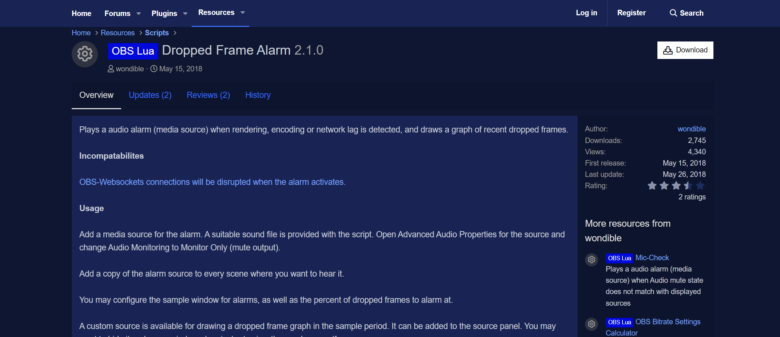
ダウンロードしたluaファイルをOBSのスクリプトフォルダに入れていきます。
OBS上部のツールバーから、「ツール」→「スクリプト」を選択します。
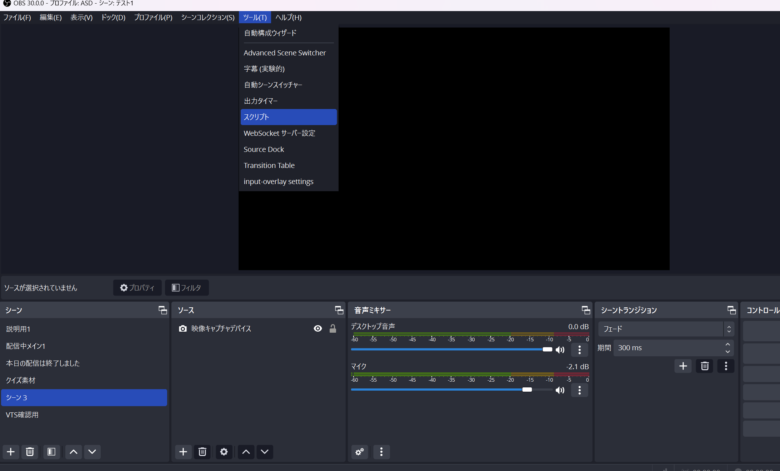
スクリプトウインドウの左下にある「+」ボタンをクリックすると、スクリプトファイルが保存されているフォルダが開くので、ここにダウンロードしたluaファイルを入れ込んでいきます。
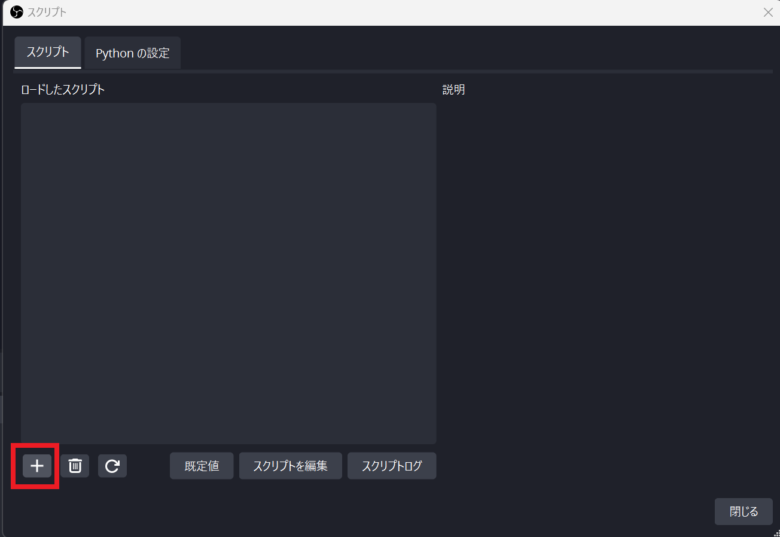
これでインストールは完了です。
Dropped Frame Alarmの使い方
OBSを起動して、先ほどの「スクリプト」欄を開きます。
左下にある+ボタンから追加した「obs-dropped-frame.lua」を選択します。
「ロードしたスクリプト」にスクリプトが現れればOKです。
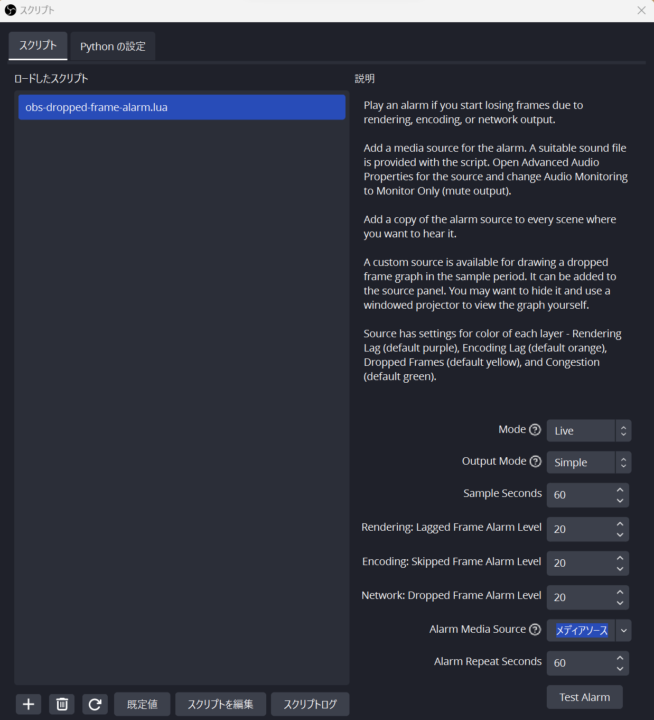
同ページ内の右下、「Alarm Media Source」に、「メディアソース」を選択していきます。
この際、あらかじめシーンに対して先ほどダウンロードしたフォルダの中に入っているmp3音声ファイルを指定しておくと便利です。
指定が終わったら、オーディオの詳細プロパティからモニタリング設定を行っていきます。
アラート音が自分だけに聞こえるように設定したいので、その設定を行っていきます。
音声ミキサーの「メディアソース」部分右側「・・・」を押してオーディオの詳細プロパティを選択しましょう。
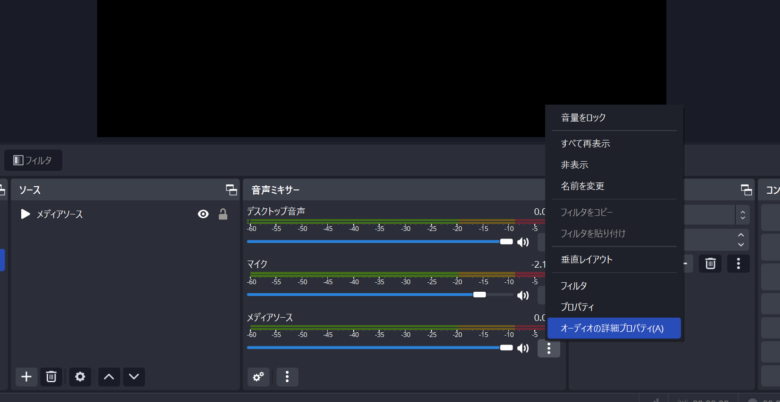
「メディアソース」の「音声モニタリング」を「モニターのみ(出力はミュート)」へと変更することで、自分にだけアラート音声が聞こえるようになります。
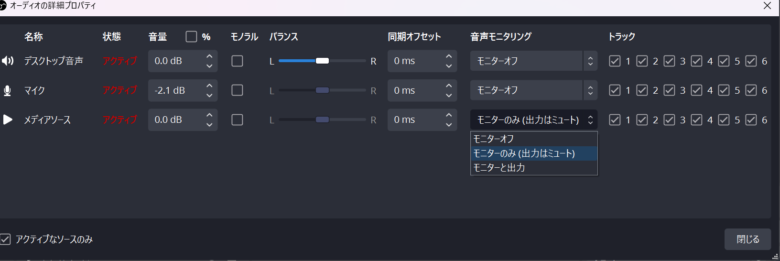
モニタリングデバイスを変更したり指定したい場合は、OBS右下の「設定」から「音声」、「モニタリングデバイス」の欄を変更してあげれば大丈夫です。
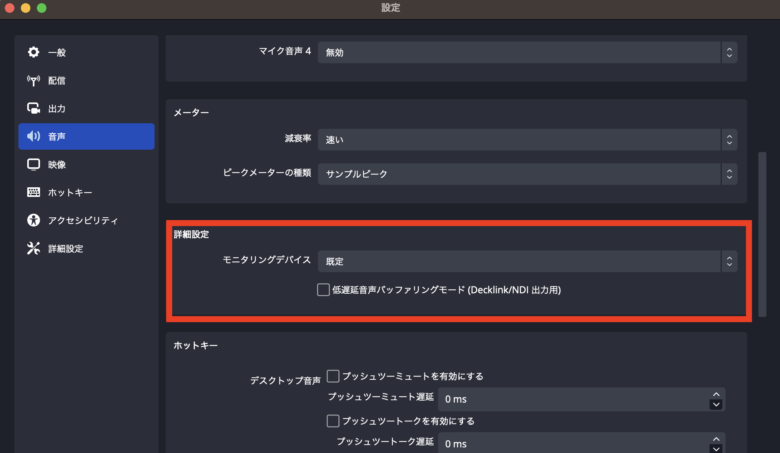
このようにして、ドロップしているフレームがある場合にアラートを上げることができます。
まとめ
以上、配信のドロップフレームに対してアラートを上げられる「Dropped Frame Alarm」について紹介させていただきました。
当サイトでは、他にもOBSの使い方に関する様々な記事を公開しております。
マイクがミュートになっている場合にアラートを上げてくれるプラグイン「Muted Notification」についても以下の記事で紹介しておりますので、良ければ参考にしてみて下さい。
最後までお読みいただき、ありがとうございました。




